PPT怎样给插入的图片添加进入“陀螺旋”动画
来源:网络收集 点击: 时间:2024-03-01【导读】:
PPT怎样给插入的图片添加进入“陀螺旋”动画,一块来看看吧。品牌型号:联想IdeaPad 14s系统版本:windows10软件版本:WPS2019方法/步骤1/5分步阅读 2/5
2/5 3/5
3/5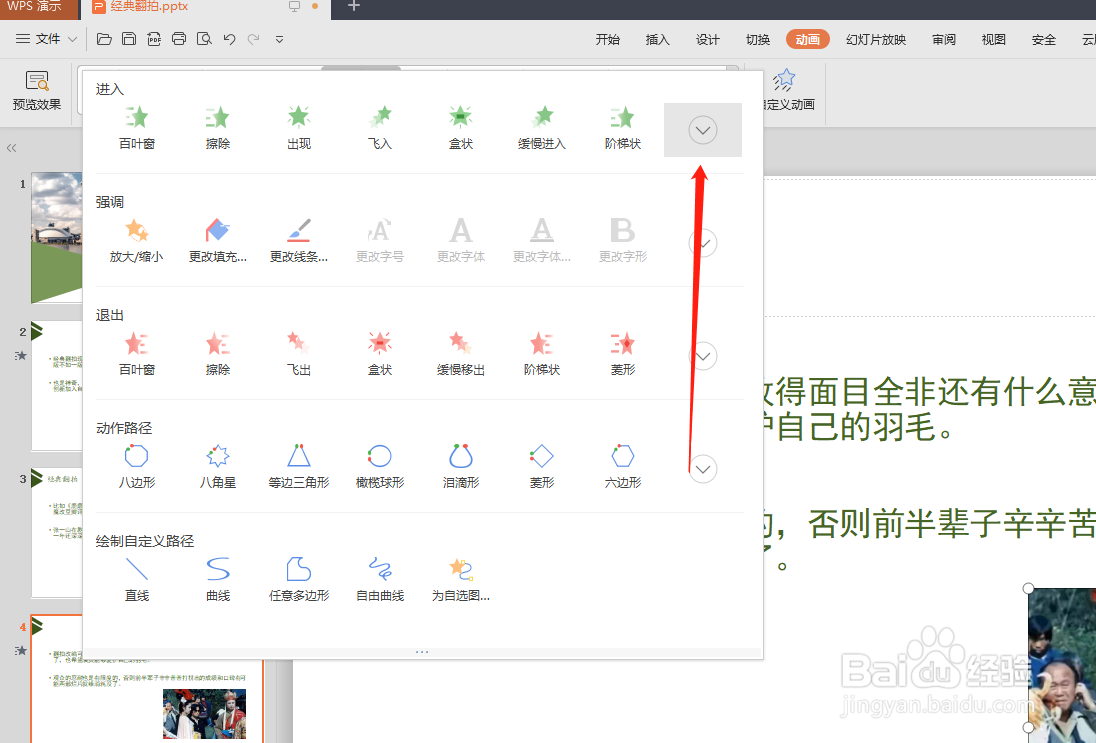 4/5
4/5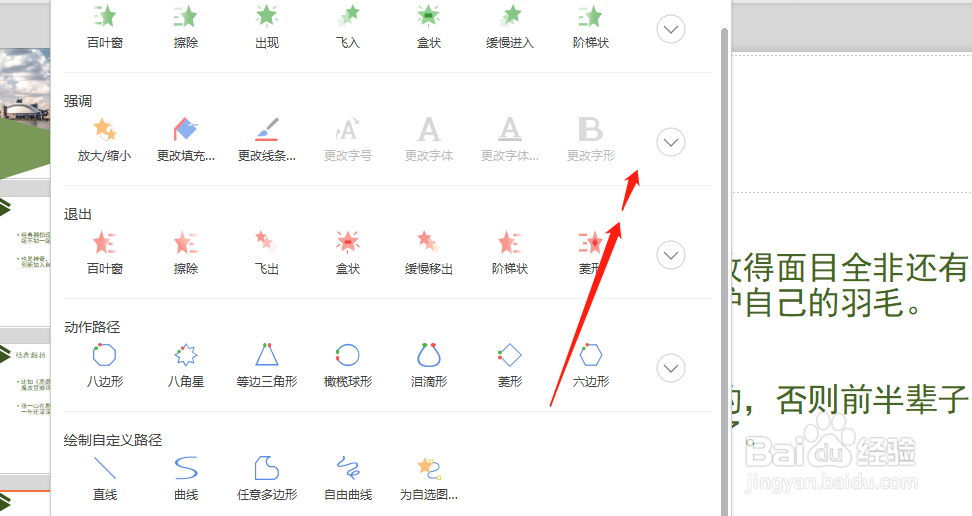 5/5
5/5 WPSPPT办公软件
WPSPPT办公软件
首先,找到你的PPT,双击打开PPT。
 2/5
2/5选中需要添加动画的图片,然后点击上方的“动画”,进入动画的页面。
 3/5
3/5接着,点击如图所示的位置,展开动画的页面。
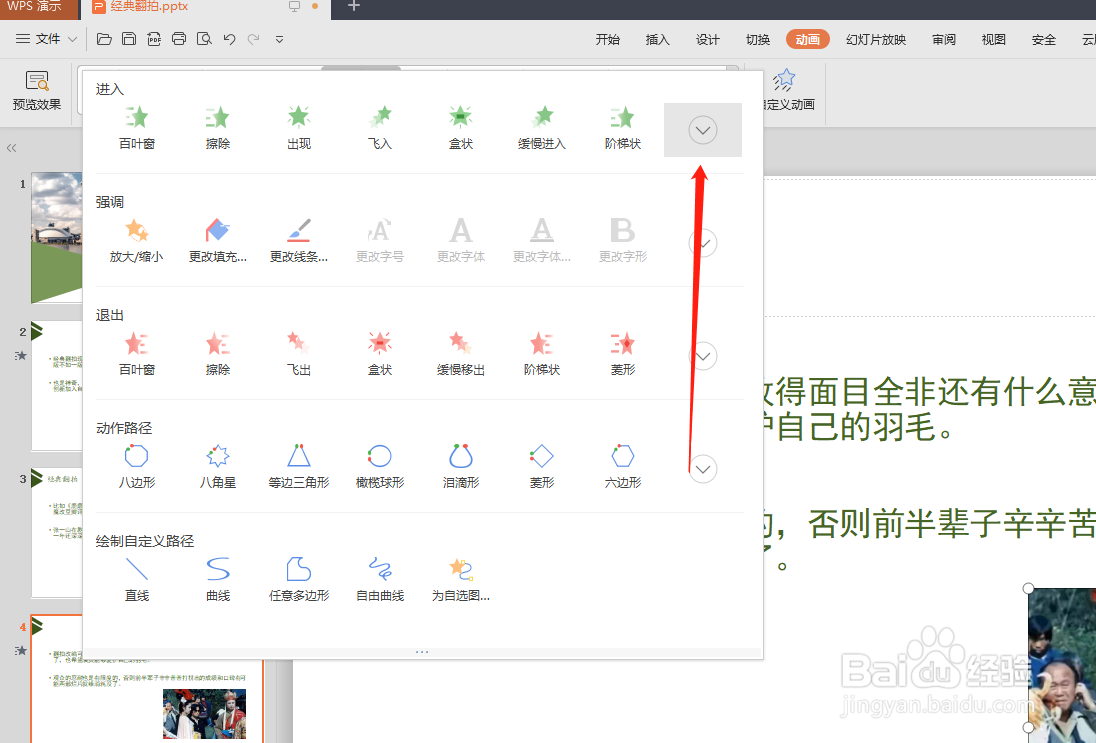 4/5
4/5接着,点击页面中的折叠按钮。
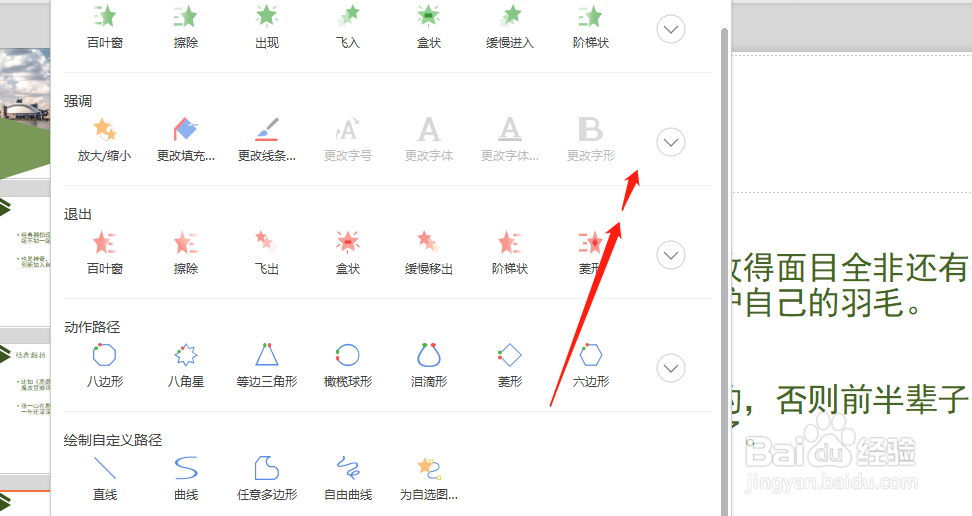 5/5
5/5在页面中找到“陀螺旋”的选项,点击选中即可。
 WPSPPT办公软件
WPSPPT办公软件 版权声明:
1、本文系转载,版权归原作者所有,旨在传递信息,不代表看本站的观点和立场。
2、本站仅提供信息发布平台,不承担相关法律责任。
3、若侵犯您的版权或隐私,请联系本站管理员删除。
4、文章链接:http://www.1haoku.cn/art_202981.html
上一篇:PPT页脚日期怎样设置自动更新
下一篇:PPT如何设置文字右对齐
 订阅
订阅